안녕하세요. 오늘은 엑셀 '0'값 표시된 셀 빈칸처리 하는 방법에 대해 알아보겠습니다.
데이터를 정리하다보면 0값은 불필요해서 셀에 남아있을 경우 지저분해 보이기만 합니다. 그래서 데이터 셀 중 0값으로 표시된 셀을 빈칸처럼 보이게 하는 방법에 대해 알아보겠습니다.
엑셀 '0'값 셀 표시안하기 (빈칸처리방법)
▼엑셀에서 데이터를 정리하다보면 하단의 표처럼 0값이 표시됩니다. 크게 상관없으나 데이터를 정리해서 보고를 해야하거나 할 때 0값은 무의미한 경우가 많으므로 보이지 않게 하여 데이터를 깔끔하게 볼 수 있도록 하는 것이 좋습니다.
0값이 아닌 에러값을 빈칸으로 하는 방법에 대해서는 아래 블로글을 참고 바랍니다.
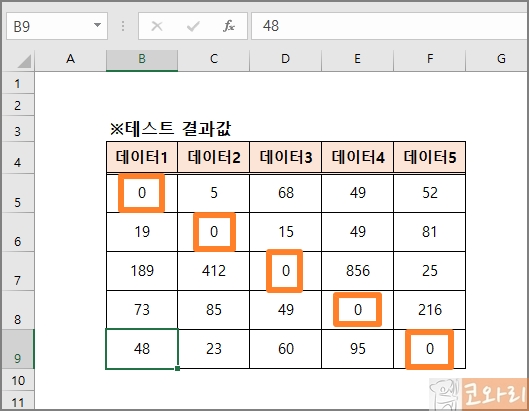
▼먼저 엑셀 왼쪽 상단의 [파일] 탭을 클릭합니다.

▼그 다음 왼쪽 최하단의 [옵션] 버튼을 클릭합니다.
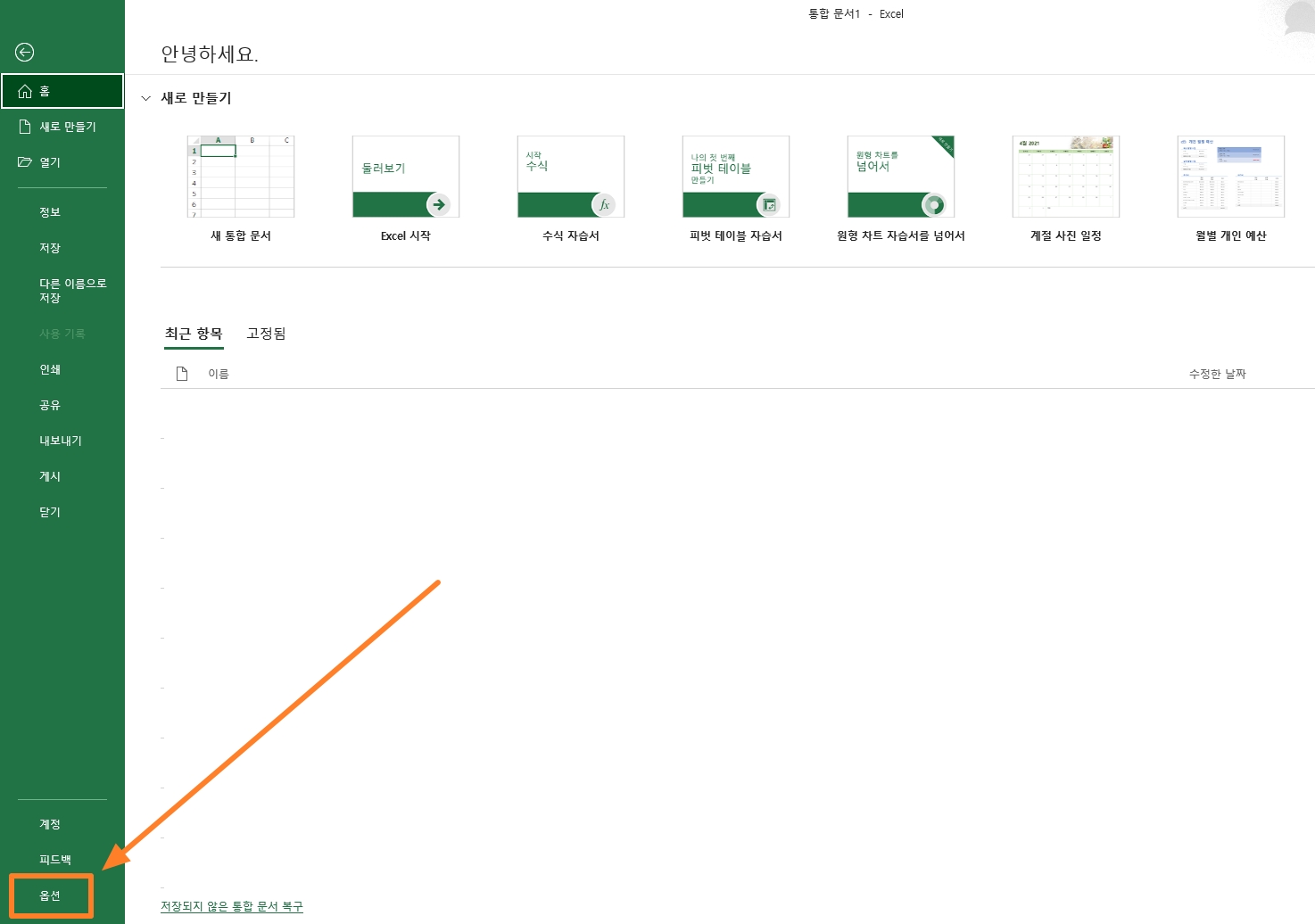
▼Excel 옵션 창이 뜨면 [고급] 탭을 클릭 후 하단으로 쭉 스크롤을 내리다 보면 2/3 지점에 [이 워크시트의 표시 옵션] 메뉴 중 [0 값이 있는 셀에 0 표시] 항목에 체크가 되있는 것을 확인할 수 있습니다. 클릭하여 체크를 해제합니다.

▼체크 해제가 되었다면 오른쪽 하단의 [확인] 버튼을 클릭합니다.
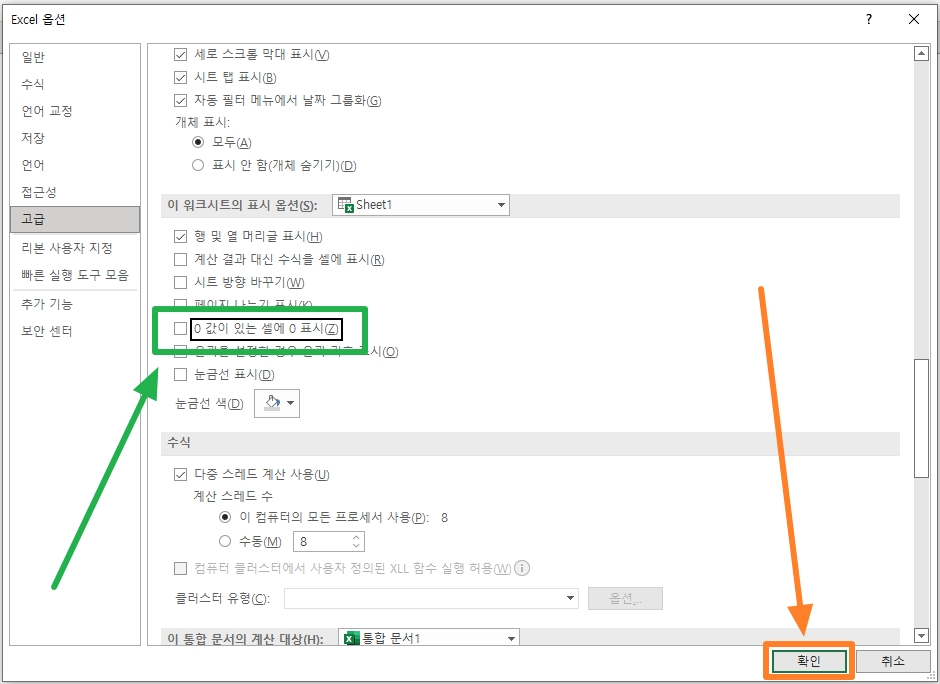
▼자동으로 엑셀 화면으로 돌아오면서 설정이 적용되어 0이 표시된 셀이 빈칸으로 처리된 것을 확인할 수 있습니다.
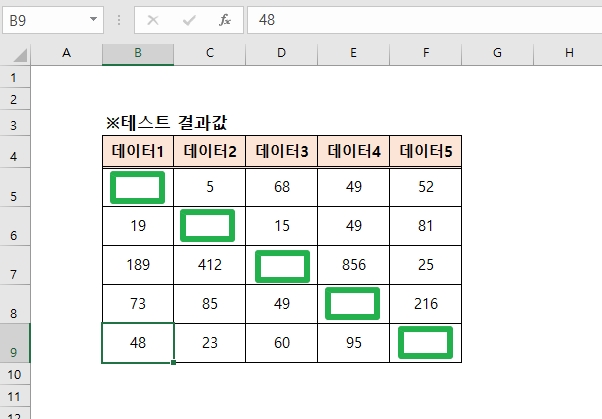
※단, 0값이 표시가 되어있지 않다 뿐이지 데이터는 정상 입력이 되어 있는 상태이기 때문에 평균값등을 구할때는 함께 포함되어 적용되기 때문에 averageifs 함수등을 사용하는 것을 추천드립니다.
반응형



